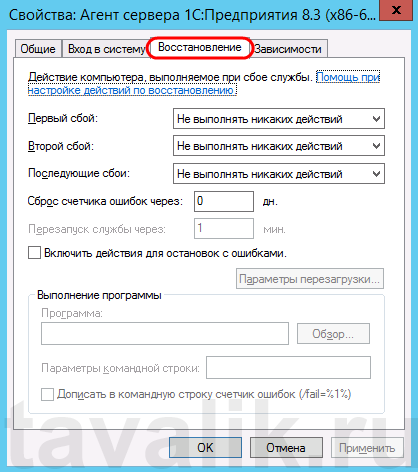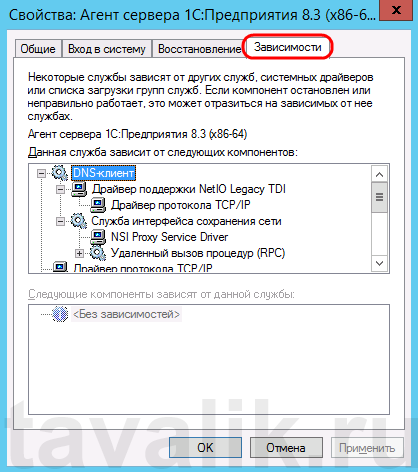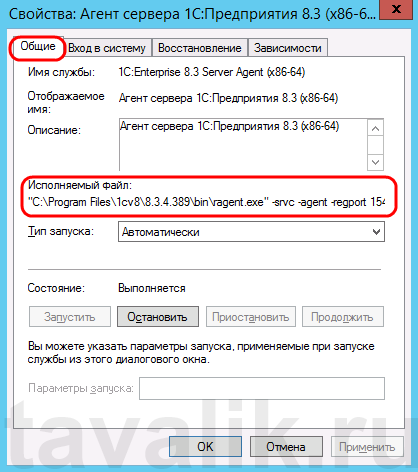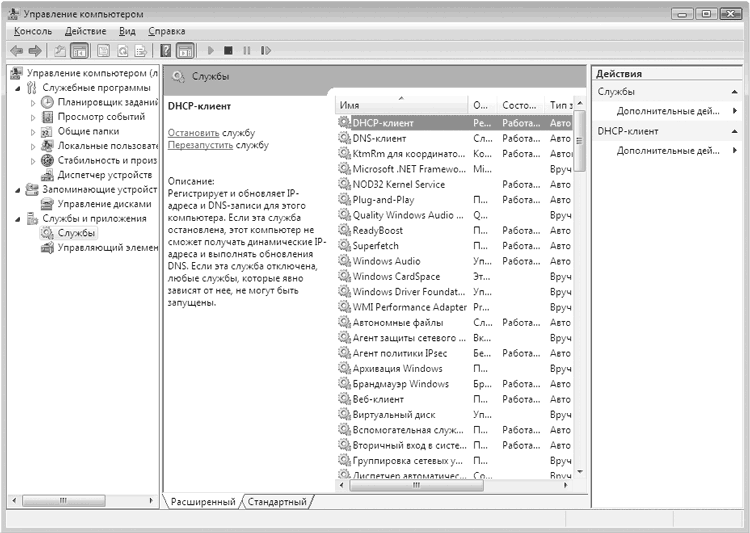- Как включить службы по умолчанию в Windows 10
- Конфигурация системы — способ, который может помочь, но не восстанавливает первоначальную конфигурацию всех служб
- Точки восстановления — самый быстрый метод восстановления работы служб
- REG-файл с параметрами работы служб Windows 10 по умолчанию
- Тип запуска различных служб Windows 10
- Другие методы восстановления типа запуска и других настроек служб на значения по умолчанию
- Видео
- Дополнительная информация
- Редактирование параметров запуска служб в Windows
- 0. Оглавление
- 1. Изменение настроек запуска службы
- 2. Изменение параметров запуска исполняемого файла службы
- Смотрите также:
- 9.1. Настройка системных служб
- Читайте также
- 31.6. TPI: интерфейс поставщика транспортных служб
- 4.7. Защита служб
- 11.2. Настройка системных средств локализации
- 15.6.3 Просмотр служб RPC через portmapper
- Разрешения служб Windows SharePoint
- Часть 2 Настройка и использование системных компонентов
- Настройки служб
- 1.4.7. Настройка персональных служб
- Настройка переключения раскладки клавиатуры и служб текстового ввода
- Настройка системных параметров
- Доступ к объектам с помощью Web-служб
- Настройка системных параметров
- Настройка системных параметров
- 3.1. Настройка системных часов
- 9.1. Настройка системных служб
- Отключение ненужных служб
Как включить службы по умолчанию в Windows 10
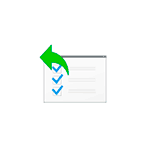
В этой инструкции подробно о различных методах восстановить службы по умолчанию в Windows 10 и дополнительная информация, которая может оказаться полезной.
Конфигурация системы — способ, который может помочь, но не восстанавливает первоначальную конфигурацию всех служб
Самый часто рекомендуемый способ случай восстановления запуска служб — использовать «Конфигурация системы». По факту он не восстанавливает тип запуска всех служб, но в некоторых случаях может сработать и исправить возникшие из-за неполадок служб проблемы, поэтому рекомендую начать с него:
- Нажмите клавиши Win+R на клавиатуре (Win — клавиша с эмблемой Windows), введите msconfig и нажмите Enter.
- На вкладке «Общие» выберите пункт «Обычный запуск» и нажмите «Применить».
- Перезагрузите ваш компьютер.
После этого проверьте, была ли решена проблема.
Обратите внимание: если вы снова зайдёте в msconfig после перезагрузки, с большой вероятностью вы увидите, что отметка вновь установлена в состоянии «Выборочный запуск» — это нормально и как-то это исправлять не следует.
Точки восстановления — самый быстрый метод восстановления работы служб
Если на вашем компьютере сохраняются точки восстановления и в наличии есть точки восстановления, созданные на момент, предшествующий появлению проблем, это будет самым быстрым способом восстановления работоспособности служб.
В случае если Windows 10 запускается и работает:
- Нажмите клавиши Win+R на клавиатуре, введите rstrui.exe и нажмите Enter. Используйте предложенную точку восстановления или отметьте пункт «Выбрать другую точку восстановления».
- Выберите точку восстановления на дату, когда проблема не проявила себя.
- Запустите восстановление и дождитесь его завершения.
Если Windows 10 не запускается:
- Если отображается синий экран с кнопкой «Дополнительные параметры», вы можете перейти в них, а затем в дополнительных параметрах восстановления системы использовать точки восстановления.
- Можно загрузиться с загрузочной флешки Windows 10, перейти на второй экран программы установки и внизу слева нажать «Восстановление системы», затем перейти к восстановлению из точки восстановления.
REG-файл с параметрами работы служб Windows 10 по умолчанию
Это не лучший способ (и потенциально что-то может пойти не так), так как набор служб и их параметров отличается от версии к версии Windows 10 и в зависимости от редакции системы. Важно: если вы решите использовать этот способ, предварительно создайте точку восстановления Windows 10.
Но при желании и на свой страх и риск, вы можете использовать файл реестра со всеми параметрами служб по умолчанию (кроме сторонних служб) для Windows 10 Pro 20H2 — скачайте этот ZIP-файл — https://yadi.sk/d/cw1yhXAIU-Sq0A, распакуйте его, «запустите» REG-файл и согласитесь с добавлением параметров в реестр Windows 10 после этого перезагрузите компьютер.
Учитывайте, что при добавлении данных в реестр вы с большой вероятностью получите сообщение «Не удается импортировать, не все данные были успешно записаны в реестр». Это связано с тем, что изменение параметров некоторых служб запрещено в Windows 10 и изменения для них произведены не будут.
Тип запуска различных служб Windows 10
На скриншотах ниже — типы запуска служб по умолчанию для Windows 10, представлены только встроенные системные службы в Профессиональной редакции системы (в Домашней некоторые службы могут отсутствовать).
Другие методы восстановления типа запуска и других настроек служб на значения по умолчанию
Если какие-либо методы восстановления работы служб не позволяют решить проблемы, вы можете:
- Попробовать использовать стороннюю утилиту Easy Service Optimizer (язык интерфейса переключается в Options — Languages). Если выбрать вкладку «По умолчанию» и применить настройки, тип запуска служб будет восстановлен. Но: в программе представлены не все службы, а только основные. Официальный сайт программы — https://www.sordum.org/8637/easy-service-optimizer-v1-2/
- Опция возврата служб в состояние «по умолчанию» присутствует в утилите Windows Repair All In One, но я не ручаюсь за репутацию программы. Открываем раздел «Repairs», а затем отмечаем пункт сброса служб, как на скриншоте, нажимаем кнопку Start Repairs. Официальный сайт программы: https://www.tweaking.com/content/page/windows_repair_all_in_one.html
- Выполнить сброс Windows 10, можно с сохранением данных. Тип запуска служб и другие их параметры при этом будут восстановлены.
Видео
Дополнительная информация
Настройки запуска и другие параметры служб Windows 10 располагаются в реестре в разделе HKEY_LOCAL_MACHINE\SYSTEM\CurrentControlSet\Services — этот раздел реестра при желании можно импортировать для редактирования даже в случае, когда система не загружается (пример импорта и редактирования в несколько ином контексте в инструкции Как сбросить пароль Windows 10 в разделе про сброс без программ).
В этом разделе присутствуют подразделы с именами, соответствующими «коротким именам» служб Windows. Внутри — параметры этих служб. Тип запуска задаётся параметром Start, обычно он принимает значения 2 (автоматически), 3 (вручную), 4 (отключена).
Источник
Редактирование параметров запуска служб в Windows
В данной статье будет рассказано о том, как отредактировать параметры запуска служб в Windows на примере службы «Агент сервера 1С:Предприятия 8.3». Будет показано как настроить тип запуска служб, изменить учетные данные для запуска службы, а также изменить параметры запуска исполняемого файла службы.
0. Оглавление
1. Изменение настроек запуска службы
Предположим у нас имеется работающая служба, пусть это будет «Агент сервера 1С:Предприятия 8». Для того что бы отредактировать свойства запуска данной службы перейдем в оснастку «Службы» (Services).
В Microsoft Windows Server 2012 эту оснастку можно найти в Диспетчере серверов (Server Manager), пункт меню «Средства» (Tools) — «Службы» (Services).
В Microsoft Windows Server 2008 R2 в меню «Пуск» (Start) — «Администрирование» (Administrative Tools) — «Службы» (Services)
Ну или в любой версии Windows можно выполнить команду services.msc. Для этого необходимо нажать комбинацию клавиш Win + R, в открывшемся окне «Выполнить» (Run) ввести имя команды в поле «Открыть» (Open) и нажать «ОК».
Далее в открывшейся оснастке, в списке служб находим службу, параметры запуска которой необходимо отредактировать.
Кликаем два раза по имени службы, чтобы открыть ее свойства. В окне свойств службы можно отредактировать нижеперечисленные параметры запуска службы.
На закладке «Общие» (General) можно настроить тип запуска службы (Startup type) — Автоматически (Automatic), Вручную (Manual), Отключена (Disabled) или Автоматически (отложенный запуск) (Automatic (Delayed Start)), выбрав соответствующий вариант из списка. А также возможно Остановить (Stop), Приостановить (Pause) или Запустить (Start) данную службу.
На закладке «Вход в систему» (Log on) можно настроить параметры учетной записи (account), от которой будет запускаться выбранная служба. Возможно настроить запуск от системной учетной записи (Local System account), или выбрать конкретного пользователя Windows, указав его имя и пароль.
На закладке «Восстановление» (Recovery) можно задать действия, которые будет выполнять система при сбое службы.
На закладке «Зависимости» (Dependencies) можно настроить зависимость запуска службы от различных компонент системы.
2. Изменение параметров запуска исполняемого файла службы
В окне свойств службы, на закладке «Общие» (General) возможно просмотреть путь к исполняемому файлу службы, а также увидеть передаваемые для его запуска параметры.
Однако эта информация доступна только для чтения. Изменить строку запуска исполняемого файла службы можно с помощью системного реестра Windows.
Для запуска системного реестра, следует выполнить команду regedit.exe. Для этого необходимо нажать комбинацию клавиш Win + R, в открывшемся окне «Выполнить» (Run) ввести имя команды в поле «Открыть» (Open) и нажать «ОК».
В первую очередь при работе с реестром Windows необходимо сделать бэкап, выполнив экспорт всего реестра.
После этого в дереве папок слева переходим по пути:
Затем в списке выделим группу с именем службы, свойства которой необходимо отредактировать. При этом, в окне справа увидим все параметры данной службы.
Кликаем 2 раза по имени параметра, который необходимо изменить и вводим новое значение.
Например, пусть нам необходимо запустить сервер «1С:Предприятие» в режиме отладки, т. е. добавить в строку запуска параметр -debug. Для этого меняем значение параметра ImagePath.
Нажимаем «ОК», для сохранения изменений и закрываем редактор реестра.
Перезапускаем службу для того, чтобы изменения вступили в силу. Сделать это моно также из оснастки «Службы» (Services), кликнув правой кнопкой мыши по имени службы в списке и выбрав в контекстном меню «Перезапустить» (Restart).
На этом все. Изменения вступили в силу, соответственно агент сервера запущен в режиме отладки.
Смотрите также:
Здесь будет рассказано как изменить политику паролей в Windows Server 2008. По умолчанию все пароли в Windows должны отвечать политике безопасности, а именно: Не содержать имени учетной записи пользователя…
Ниже будет рассказано о том, как добавить новое правило в Брандмауэр Windows Server 2008 R2. А конкретнее, будем добавлять разрешающее правило для порта 1433, который использует Microsoft SQL Server 2008 R2 или, как…
Ниже приведена небольшая инструкция об изменении политики паролей в Microsoft Windows Server 2012 R2. По умолчанию политика паролей определена таким образом, что все пароли учетных записей пользователей должны удовлетворять следующим…
Источник
9.1. Настройка системных служб
9.1. Настройка системных служб
Одним из способов ускорения загрузки операционной системы является отключение ненужных системных служб.
Служба – это механизм, который отвечает за работу одного или нескольких системных компонентов, например удаленного доступа или оповещения. Вместе они организуют работу операционной системы и поэтому многие из них зависят от работы остальных.
Все эти службы (или их большинство) загружаются со стартом операционной системы, поэтому скорость загрузки системы увеличивается. В своей работе служба использует ресурсы компьютера, которых никогда не бывает много.
Желание пользователя сделать так, чтобы ресурсы компьютера расходовались экономно и при этом сохранялась максимальная производительность и скорость работы, логично.
Windows Vista позволяет настраивать системные службы для каждой учетной записи, то есть для каждого пользователя, зарегистрированного в системе. Это означает, что если вы настроили работу системных служб для одного пользователя, то эта настройка не обязательно действует для остальных.
Каждая системная служба может находиться в одном из следующих режимов:
• авто – служба запускается автоматически с запуском операционной системы или как только нужна какой-либо программе или другой службе;
• вручную – запускается только по требованию пользователя, то есть вручную;
• отключена – в данный момент служба не работает;
• автоматически (отложенный запуск) – позволяет автоматически запустить службу при следующей перезагрузке компьютера или смене пользователя.
Отобразите список служб. Один из способов сделать это – нажать правую кнопку мыши на иконке Мой компьютер и выбрать в появившемся меню пункт Управление.
Появится окно Управление компьютером, в котором сосредоточены механизмы администрирования операционной системы.
Чтобы получить список системных служб, откройте слева пункт Службы и приложения и выберите Службы (рис. 9.1). По умолчанию используется расширенный режим отображения информации, который заметно уменьшает полезную область, поэтому для удобства выберите стандартный способ отображения, перейдя на вкладку Стандартный.
Рис. 9.1. Список системных служб
Служб много, и каждая отвечает за определенный участок администрирования. О предназначении той или иной службы можно коротко прочесть в Описании или дважды щелкнув кнопкой мыши на службе. Кроме стандартных в списке присутствуют другие службы, которые могут устанавливаться прикладными программами.
Ниже приведен список стандартных системных служб операционной системы Windows Vista Ultimate, их краткая характеристика и возможность отключения.
• DHCP-клиент. Отвечает за работу компьютера в локальной сети, если в сети используется DHCP-сервер. В этом случае обеспечивает изменение данных об IP-адресации и DNS-имени компьютера.
Если сетевых подключений (локальной сети, модемного соединения) нет, службу можно отключить.
• DNS-клиент. Отвечает за регистрацию, использование и изменение DNS-имени данного компьютера, используя данные с главного домена сети.
Если нет сетевых подключений, можно отключить.
• KtmRm для координатора распределенных транзакций. С ее помощью координируется взаимодействие сервера транзакций (Microsoft Distributed Transaction Server) и диспетчера транзакции ядра системы (Kernel Transaction Manager).
• Microsoft.NET Framework NGEN v2.0.50727. Представляет собой программную часть технологии. NET Framework.
• Plug-and-Play. Основное предназначение – отслеживание изменений в настройках plug-and-play-устройств и своевременная реакция на них без привлечения пользователя (или с минимальным привлечением), а также запуск соответствующих механизмов при подключении новых устройств.
• Quality Windows Audio Video Experience. Нужна для потоковой передачи аудио и видео в сетях, использующих IP-протокол.
Если нет сети, службу можно отключить.
• ReadyBoost. Позволяет увеличить скорость работы операционной системы за счет использования подключаемых устройств накопления информации.
• Superfetch. Ускоряет запуск часто используемых программ.
• Windows Audio. Управляет средствами работы со звуком для любой запускаемой программы.
• Windows Audio Endpoint Builder. Эта служба отвечает за управление установленными в компьютере звуковыми устройствами и работает в паре со службой Windows Audio.
• Windows CardSpace. Позволяет создавать цифровые удостоверения, которые в дальнейшем можно использовать для аутентификации пользователей, например на веб-ресурсах.
• Windows Driver Foundation – User-mode Driver Framework. Служба работы с драйверами системы.
• WMI Performance Adapter. В определенных случаях используется для управления компьютером в сети.
Если сети нет, службу можно отключить.
• Автономные файлы. Отвечает за работу и обслуживание автономных файлов.
• Агент защиты сетевого доступа. Обеспечивает защиту сетевого доступа на компьютере.
Если сети нет, службу можно отключить.
• Агент политики IPsec. Очень важная служба, которая отвечает за безопасность и функционирование IP-протокола (проверка подлинности сетевых объектов, проверка целостности данных, шифрование и т. д.).
Если сети нет, службу можно отключить.
• Архивация Windows. С ее помощью осуществляется архивация и восстановление операционной системы, поэтому отключать службу крайне нежелательно.
• Брандмауэр Windows. Отвечает за безопасность операционной системы. С ее помощью отражаются атаки компьютера из сети или Интернета.
• Веб-клиент. С ее помощью программы могут работать (создавать, смотреть и изменять) с веб-ресурсами Интернета.
Если сетевых подключений нет, службу можно отключить.
• Виртуальный диск. Осуществляет управление объектами файловой системы, дисками, контроллерами и т. д.
Службу отключать нельзя.
• Вспомогательная служба IP. Позволяет работать в сетях стандарта IPv4, используя IPv6. Если службу отключить, то IP-протокол шестой версии будет использоваться только в том случае, если будет подключение к сети, использующей этот протокол.
Службу можно отключить.
• Вторичный вход в систему. С ее помощью можно запускать приложения от имени другой учетной записи. Если службу отключить, данная возможность пропадает.
Службу можно отключить, если вы работаете под учетной записью администратора.
• Группировка сетевых участников. Используется при работе компьютера в одноранговой сети.
Если сети нет, службу можно отключить.
• Диспетчер автоматических подключений удаленного доступа. Нужен в случае подключения к удаленному компьютеру, использует для этого его NetBIOS-или DNS-имя.
Если сети или модемных подключений нет, службу можно отключить.
• Диспетчер печати. С ее помощью вы получаете возможность печати, поэтому при наличии принтера службу отключать нельзя.
• Диспетчер подключений удаленного доступа. Данная служба управляет удаленными подключениями, то есть подключениями к Интернету и частным виртуальным сетям.
Если сети или модемных подключений нет, службу можно отключить.
• Диспетчер сеансов диспетчера окон рабочего стола. Используется для управления Рабочим столом и открытыми окнами.
• Диспетчер удостоверения сетевых участников. Служба используется для идентификации компьютера в одноранговых сетях.
Если сети нет, службу можно отключить.
• Диспетчер учетных записей безопасности. Служба отвечает за обработку запросов других служб, поэтому отключать ее нельзя.
• Доступ к HID-устройствам. С ее помощью настраивается механизм доступа к событиям с помощью горячих клавиш. Если службу отключить, вы не сможете пользоваться этой возможностью ни в программах, ни в устройствах ввода, например дополнительными клавишами на клавиатуре или мыши.
• Журнал событий Windows. Регистрирует, фильтрует, сохраняет и подписывает все события, происходящие в системе, которые могут использоваться для идентификации неисправностей или сбоев.
Если такие записи не интересны, можно отключить.
• Журналы и оповещения производительности. С ее помощью собирается информация о производительности при работе с локальным и удаленными компьютерами. От этой информации могут зависеть многие процессы, связанные, например, с удаленным вызовом процедур, поэтому отключать службу не рекомендуется.
• Защитник Windows. Отвечает за защиту компьютера от опасных приложений и кода. Отключение этой службы снижает безопасность системы.
• Защищенное хранилище. Используется для хранения важной информации, обеспечивая ее защиту от доступа любых объектов.
• Изоляция ключей CNG. Нужна для процессов криптографии, обеспечивая безопасное хранение ключей.
• Инструментарий управления Windows. Используется для организации доступа к данным управления операционной системой с помощью программного кода.
• Информация о совместимости приложений. Отвечает за запросы проверки совместимости с устанавливаемыми программными продуктами.
• Клиент групповой политики. Важный системный компонент, связанный с административными мерами работы пользователей в операционной системе на основе прописанных администратором правил.
• Клиент отслеживания изменившихся связей. Данную службу использует файловая система NTFS для отслеживания связи между перемещаемыми файлами.
• Координатор распределенных транзакций. Важная системная служба, отвечающая за координацию запросов (транзакций) программных объектов, к примеру баз данных или учетных записей пользователей.
• Кэш шрифтов Windows Presentation Foundation 3.0.0.0. Позволяет повысить производительность системы путем кэширования используемых программой шрифтов.
Данную службу можно отключить.
• Лицензирование программного обеспечения. Занимается загрузкой и установкой цифровых лицензий и сертификатов, которые используются программным обеспечением. Ее остановка может привести к неправильной работе программ или их отказе от работы, поэтому отключать службу нежелательно.
• Ловушка SNMP. Отвечает за перехват SNMP-сообщений между локальными и удаленными компьютерами.
Если сети или модемных подключений нет, службу можно отключить.
• Локатор удаленного вызова процедур (RPC). Даже если сетевых подключений нет, данную службу отключать нельзя – это приведет к некорректной работе многих программ.
• Маршрутизация и удаленный доступ. Может использоваться для получения сведений о маршрутизации при работе в сети или Интернете.
• Модули ключей IPsec для обмена ключами в Интернете и протокола IP с проверкой подлинности. Используется для работы с ключами по IP-протоколу.
• Модуль запуска процессов DCOM-сервера. Используется для обслуживания процессов, которые хотят воспользоваться DCOM-технологией (Distributed Component Object Model – распределенная модель COM).
• Модуль запуска службы Windows Media Center. Используется компонентом Windows Media Center.
Если таковую не используете, можете отключить.
• Модуль поддержки NetBIOS через TCP/IP. Используется для работы в сети, позволяет получать доступ к общим ресурсам.
Если сети или модемных подключений нет, службу можно отключить.
• Настройка служб терминалов. Предназначена для работы компьютера в сети и используется для настройки служб терминалов и удаленного доступа.
Если сети или модемных подключений нет, службу можно отключить.
• Немедленные подключения Windows – регистратор настройки. Используется для регистрации подключений.
• Обнаружение SSDP. Позволяет обнаруживать PnP-устройства, которые используют протокол обнаружения SSDP.
Если службу отключить, система не сможет обнаружить и использовать подобные устройства.
• Обнаружение интерактивных служб. Благодаря этой службе система оповещает пользователя о любых сообщениях, сгенерированных запущенными приложениями, активирует и показывает их на экране. Например, в случае появления ошибки печати сообщение об этом появляется поверх всех окон, а не скрывается за ними.
• Обозреватель компьютеров. С ее помощью любая программа может получить список компьютеров в сети.
Если сети или модемных подключений нет, службу можно отключить.
• Общий доступ к подключению к Интернету (ICS). Отвечает за трансляцию сетевых адресов, адресацию и т. п. и позволяет настраивать общий Интернет через имеющееся подключение.
Если сети или модемных подключений нет, службу можно отключить.
• Определение оборудования оболочки. Используется при автозапуске различных устройств.
• Основные службы доверенного платформенного модуля. Нужна в процессах криптографии информации.
• Перенаправитель портов пользовательского режима служб терминалов. С ее помощью становится возможным перенаправление принтеров, драйверов или портов при подключении к удаленному Рабочему столу.
Если вы не используете подобную функцию, службу можно отключить.
• Перечислитель IP-шин PnP-X. Нужна в процессе поиска PnP-устройств.
• Планировщик заданий. С ее помощью становится возможным создание и выполнение в установленные сроки плановых заданий.
Если таковых нет, службу можно отключить.
• Планировщик классов мультимедиа. Используется для мультимедийных задач и позволяет устанавливать приоритетность выполнения потоков.
• Поддержка элемента панели управления «Отчеты о проблемах и их решениях». Служит для формирования и отправки отчетов об ошибках операционной системы.
• Поиск Windows. Позволяет индексировать и кэшировать записи о файлах, что используется для быстрого поиска нужной информации.
• Политика удаления смарт-карт. Служит для повышения безопасности операционной системы – для работы со смарт-картами, позволяя блокировать доступ к Рабочему Столу при вытягивании карты.
• Проводная автонастройка. Используется при работе в беспроводной сети для проверки подлинности Ethernet-интерфейса.
Если сети нет, службу можно отключить.
• Программный поставщик теневого копирования (Microsoft). Нужна в процессе теневого копирования системы, позволяет программно управлять им.
• Протокол PNRP. Используется для разрешения имен через Интернет в одноранговых сетях.
Если сети нет, службу можно отключить.
• Публикация ресурсов обнаружения функции. Необходима при организации общего доступа к ресурсам данного компьютера по сети, оповещает объекты сети об этих ресурсах.
Если сети нет, службу можно отключить.
• Рабочая станция. Отвечает за сетевую работу компьютера, позволяя производить необходимые сетевые подключения к удаленным серверам по протоколу SMB.
• Распространение сертификата. Используется в случае работы со смарт-картами для распространения сертификатов.
Если таковыми не пользуетесь, можно отключить.
• Расширяемый протокол проверки подлинности (EAP). Служба используется для работы с протоколом ЕАР (Extensible Authentication Protocol), который используется в беспроводных сетях для обеспечения безопасности сети.
• Репликация DFS. Служит для репликации и синхронизации файлов между двумя компьютерами, а также ускорения доступа к ним.
Если сети нет, службу можно отключить.
• Родительский контроль. Отвечает за родительский контроль за создаваемыми учетными записями.
Если необходимости в контроле нет, службу можно отключить.
• Сборщик событий Windows. Используется для сбора событий из удаленных источников.
• Сведения о приложении. Служит для выполнения приложений с дополнительными административными привилегиями.
• Сервер. С ее помощью организуется серверная работа компьютера в сети, позволяя создавать и контролировать общие ресурсы и доступ к ним.
Если необходимости в контроле нет, службу можно отключить.
• Сервер упорядочения потоков. Используется для управления выполняемыми потоками в указанный промежуток времени.
• Сетевой вход в систему. С ее помощью компьютер может безопасно соединяться с доменом сети для аутентификации пользователя.
Если сети нет, службу можно отключить.
• Сетевые подключения. Отвечает за работу с сетевыми подключениями (создание, настройка, управление) и отображение их свойств.
Если сети нет, службу можно отключить.
• Система событий COM+. Отвечает за работу службы оповещений о системных событиях, рассылая сообщения всем COM-объектам, которые должны об этом знать.
• Системное приложение COM+. Используется для работы с COM-объектами и отслеживания их действий.
• Служба автоматического обнаружения веб-прокси WinHTTP. Используется при работе с http-запросами, позволяя автоматически обнаруживать конфигурацию прокси, используя для этого возможности протокола WPAD.
Если сети нет, службу можно отключить.
• Служба автонастройки WLAN. Используется для автоматической настройки беспроводного оборудования при работе с беспроводными сетями.
Если сети нет, службу можно отключить.
• Служба базовой фильтрации. Работает в паре с Брандмауэром Windows, управляя его политиками безопасностями и политиками безопасности IP-протокола, используя правила фильтрации пользовательских режимов.
• Служба ввода планшетного ПК. Используется для работы с планшетом, отвечает за функционирование светового пера и режима рукописного ввода.
Если планшет не используется, службу можно отключить.
• Служба времени Windows. Отвечает за синхронизацию времени на всех компьютерах и серверах сети.
Если сети нет, службу можно отключить.
• Служба загрузки изображений Windows (WIA). Используется для получения изображения со сканера или цифровых устройств, таких как видеокамера или цифровой фотоаппарат.
• Служба инициатора Майкрософт iSCSI. Служит для управления сеансами между компьютером и удаленным целевым устройством iSCSI.
• Служба интерфейса сохранения сети. Критичная служба, участвующая в организации работы сети.
Если сети нет, можно отключить.
• Служба медиаприставки Windows Media Center. Используется компонентом Windows Media Center для поиска компьютера и подключения к нему.
• Служба модуля архивации на уровне блоков. Служит для архивации и восстановления компьютера.
Отключать крайне нежелательно.
• Служба общего доступа к портам Net.Tcp. Используется для организации совместного использования TCP-портов, используя протокол Net.TCP.
• Служба общих сетевых ресурсов проигрывателя Windows Media. Позволяет приложениям получить доступ к библиотекам проигрывателя Windows Media.
• Служба перечислителя переносных устройств. Используется для работы со съемными переносными устройствами, позволяя приложениям получать доступ к содержимому устройства и синхронизировать объекты.
• Служба планировщика Windows Media Center. Планировщик задач приложения Windows Media Center, позволяющий ему запускать и останавливать запись телевизионных программ.
Если таковой не используете, можете отключить службу.
• Служба политики диагностики. С ее помощью возможны диагностика и устранение неполадок программных модулей.
• Служба помощника по совместимости программ. Обеспечивает работу мастера по совместимости программ.
• Служба профилей пользователей. Отвечает за работу с профилями пользователей, позволяя входить в систему и выходить из нее, получать доступ к документам пользователя и т. д.
Службу отключать нельзя.
• Служба публикации имен компьютеров PNRP. Используется для публикации имени компьютера в одноранговой сети.
Если сети нет, службу можно отключить.
• Служба регистрации ошибок Windows. C ее помощью организуется генерирование и отправка отчетов о найденных ошибках некорректной работы программ. Позволяет создавать и вести журналы событий, которые используют другие диагностирующие компоненты системы.
Службу можно отключить.
• Служба ресивера Windows Media Center. Используется компонентом Windows Media Center для приема телевизионных и радиопередач.
Если вы не используете Windows Media Center или не имеете ТВ-тюнера, службу можно отключить.
• Служба сведений о подключенных сетях. Используется для сбора информации о подключении к сети, ее конфигурации и оповещения программ, которым нужна эта информация.
Если сети нет, службу можно отключить.
• Служба списка сетей. Занимается сбором информации о том, к каким сетям подключен компьютер. Оповещает все службы, которые нуждаются в такой информации.
Если сети нет, службу можно отключить.
• Служба уведомлений лицензирования программного обеспечения. Используется для активации и лицензирования устанавливаемого программного обеспечения.
• Служба уведомления о системных событиях. Используется для наблюдения за системными событиями и оповещения компонентов, которым эти сведения нужны.
• Служба удаленного управления Windows (WS-Management). С помощью данной службы становится возможным управление операционной системой, для этого используется протокол WS-Management, который в своей работе применяет веб-службы.
Если сети нет, службу можно отключить.
• Служба шлюза уровня приложения. Применяется для организации общего доступа к подключению к Интернету с использованием сторонних протоколов.
Если сети и модемных подключений нет, службу можно отключить.
• Службы криптографии. Важная системная служба, включающая несколько компонентов для криптографии сертификатов, файлов, ключей и т. д.
Службу отключать нельзя.
• Службы терминалов. Используется для организации подключения к удаленному компьютеру.
Если сети и модемных подключений нет, службу можно отключить.
• Смарт-карта. Служит для управления доступом к смарт-картам.
Если таковые не используются, службу можно отключить.
• Телефония. С ее помощью обеспечивается поддержка интерфейса TAPI (Telephony API), который используется для управления телефонным оборудованием, подключенным к компьютеру или серверу в локальной сети.
Если подобного оборудования не используется, службу можно отключить.
• Темы. Отвечает за возможность изменения оформления Рабочего стола операционной системы.
• Теневое копирование тома. Важная служба, отвечающая за теневое копирование томов жестких дисков, которые в дальнейшем используются для создания точек восстановления и архивации системы.
Службу отключать нежелательно.
• Тополог канального уровня. Используется при работе в локальной сети. Позволяет создавать карту сети, которая включает сведения о компьютерах сети, их топологии, свойствах и т. п.
Если сети нет, службу можно отключить.
• Удаленный вызов процедур (RPC). Важная служба, обеспечивающая правильную работу СОМ-интерфейса для обслуживания удаленных вызовов.
• Удаленный реестр. Разрешает изменять реестр компьютера удаленным пользователям.
Если сети нет, службу можно отключить.
• Узел системы диагностики. Позволяет обнаруживать, диагностировать и устранять программные неисправности компонентов операционной системы.
• Узел универсальных PNP-устройств. Отвечает за обслуживание и добавление в систему PnP-устройств. Если службу остановить, добавить новые устройства будет невозможно.
• Управление приложениями. Используется для установки, удаления и создания списка программ.
Отключать службу нежелательно.
• Управление сертификатами и ключом работоспособности. Служит для работы с сертификатами и управления ключами агента защиты сетевого доступа.
• Установщик Windows. С ее помощью пользователь получает возможность устанавливать, изменять и удалять программы посредством использования файлов установки с расширением MSI.
• Установщик модулей Windows. Главная задача – установка, изменение и удаление пакетов обновления операционной системы и ее компонентов.
Если в ближайшем будущем вы не планируете изменять операционную систему, службу можно отключить.
• Факс. Используется для отправки и получения факсов с помощью ресурсов компьютера либо общего сетевого ресурса.
Если эта возможность не нужна, службу можно отключить.
• Фоновая интеллектуальная служба передачи (BITS). Позволяет передавать необходимую информацию по сети, используя незанятую часть сетевого трафика.
• Хост поставщика функции обнаружения Служба, используемая для работы в локальной сети, а именно – для обнаружения ресурсов сети.
• Цветовая система Windows (WCS). Используется для работы с цветовыми схемами сторонних поставщиков.
Если вы не занимаетесь компьютерной графикой и предельно точное воспроизведение цветов не нужно, службу можно отключить.
• Центр обеспечения безопасности. Используется для наблюдения за настройкой параметров безопасности и оповещения.
• Центр обновления Windows. Служит для обнаружения и загрузки пакетов обновления операционной системы и программного обеспечения.
Если установка обновлений производится другим способом, службу можно отключить.
Чтобы обезопасить себя от возможного сбоя в работе компьютера в результате отключения тех или иных служб, перед их отключением желательно сохранить копию ветки реестра HKEY_LOCAL_MACHINESYSTEMCurrentControlSetServices.
Для этого запустите редактор реестра, набрав в строке поиска regedit и нажав клавишу Enter. Далее нажмите правую кнопку мыши на пункте Services и выберите в появившемся меню пункт Экспортировать. Будет предложено ввести имя файла, в котором сохранится вся информация выбранной ветки. Теперь вы в любой момент сможете вернуться к работоспособной версии реестра, запустив на выполнение сохраненный файл.
Данный текст является ознакомительным фрагментом.
Продолжение на ЛитРес
Читайте также
31.6. TPI: интерфейс поставщика транспортных служб
31.6. TPI: интерфейс поставщика транспортных служб На рис. 31.3 мы показали, что TPI — это интерфейс, предоставляющий доступ к транспортному уровню для расположенных выше уровней. Этот интерфейс используется в потоковой среде как сокетами, так и XTI. Из рис. 31.3 видно, что
4.7. Защита служб
4.7. Защита служб В данной книге будет рассматриваться множество серверных служб. Безопасность их работы для системы в целом зависит не только от правильной настройки самой службы, но и от прав, которые вы ей дадите. Хакеры очень часто атакуют определенные сервисы и ищут в
11.2. Настройка системных средств локализации
11.2. Настройка системных средств локализации 11.2.1. Проверка наличия средств локализации Современные дистрибутивы Linux (а тем более русифицированные) по умолчанию содержат системные средства локализации, перечисленные в предыдущем разделе.Чтобы убедиться в этом,
15.6.3 Просмотр служб RPC через portmapper
15.6.3 Просмотр служб RPC через portmapper Команда rpcinfo из Unix выводит полезную информацию о программах RPC, посылая запрос RPC к portmapper. Аналогичную программу обеспечивают и другие операционные системы с поддержкой клиентов RPC.Приведенный ниже результат работы rpcinfo -p содержит
Разрешения служб Windows SharePoint
Разрешения служб Windows SharePoint Службы Windows SharePoint включают 32 разрешения пользователей, которые определяют, какие действия пользователи могут выполнять на узле. Разрешения сгруппированы в уровни разрешений. По сути, каждый уровень разрешений является именованным набором
Часть 2 Настройка и использование системных компонентов
Часть 2 Настройка и использование системных компонентов Глава 5. Панель управления WindowsГлава 6. Настройка экранаГлава 7. ПерсонализацияГлава 8. Настройка Панели задач и меню ПускГлава 9. Использование и настройка гаджетовГлава 10. Управление электропитаниемГлава 11.
Настройки служб
Настройки служб После рассмотрения назначения разделов формата ControlSetNNN вы знаете, что они предназначены для хранения настроек запускаемых системой служб. Но как эти настройки хранятся в реестре? Именно этому вопросу и посвящен данный раздел.Все настройки запуска служб
1.4.7. Настройка персональных служб
1.4.7. Настройка персональных служб После регистрации на Яндексе для вас будет доступна еще одна ссылка на странице настроек — Настройка персональных служб. Щелкнув на этой ссылке, вы попадете на сервис Яндекс. Паспорт — страницу Настройка Яндекса. Здесь уже можно
Настройка переключения раскладки клавиатуры и служб текстового ввода
Настройка переключения раскладки клавиатуры и служб текстового ввода Далее необходимо проверить (и, при необходимости – изменить) настройки языков и служб текстового ввода. Для перехода в соответствующий режим необходимо на вкладке Языки и клавиатуры нажать кнопку
Настройка системных параметров
Настройка системных параметров Для настройки системных параметров AutoCAD используется вкладка System диалогового окна Options – рис. 3.8.• В области 3D Perfomance определяется производительность трехмерной графики. Кнопка Perfomance Settings загружает диалоговое окно Adaptive Degradation and Peromance Tuning,
Доступ к объектам с помощью Web-служб
Доступ к объектам с помощью Web-служб Итак, мы приступаем к работе на совершенно новом уровне, т.е. с использованием Web-служб. С самого начала Web-среда рассматривалась как способ передачи данных между двумя точками. Именно эта исходная концепция способствовала развитию и
Настройка системных параметров
Настройка системных параметров Для настройки системных параметров AutoCAD используется вкладка System диалогового окна Options – рис. 3.8. Рис. 3.8. Диалоговое окно настройки системных параметров• В области 3D Perfomance определяется производительность трехмерной графики. Кнопка
Настройка системных параметров
Настройка системных параметров Для настройки системных параметров AutoCAD используется вкладка System диалогового окна Options – рис. 3.11. Рис. 3.11. Диалоговое окно настройки системных параметров• В области 3D Perfomance определяется производительность трехмерной графики. Кнопка
3.1. Настройка системных часов
3.1. Настройка системных часов В этом разделе мы рассмотрим несколько трюков, позволяющих производить нестандартную настройку системных
9.1. Настройка системных служб
9.1. Настройка системных служб Одним из способов ускорения загрузки операционной системы является отключение ненужных системных служб.Служба – это механизм, который отвечает за работу одного или нескольких системных компонентов, например удаленного доступа или
Отключение ненужных служб
Отключение ненужных служб Сервис (другое название – служба) – это программа, которая выполняется в фоновом режиме. В отличие от обычных программ у сервисов нет графического интерфейса. Сервисы просто выполняют свою задачу. Какую именно – зависит от сервиса. Обычно
Источник